win11输入法在桌面上面怎么移到下面 win11输入法如何添加到任务栏
更新时间:2024-04-18 12:04:35作者:yang
Win11输入法在桌面上面怎么移到下面?Win11输入法如何添加到任务栏?Win11系统带来了许多新的功能和设计,其中输入法的位置和添加方式也有所改变,如果你想让Win11的输入法从桌面上移到底部任务栏,或者想要将输入法添加到任务栏以便更方便地使用,那么请继续阅读本文,我们将为你详细解答这些问题。
步骤如下:
1.点击开始中的设置。
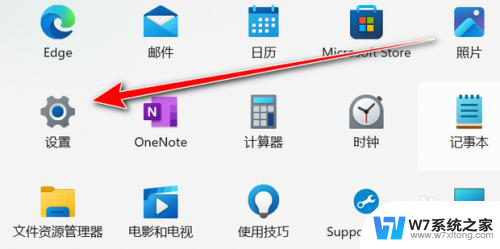
2.点击时间和语言。
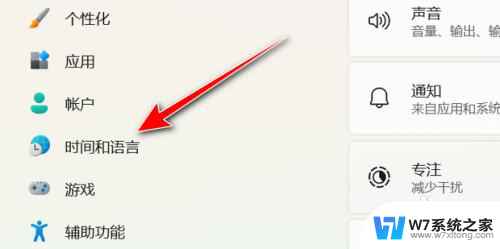
3.点击输入。
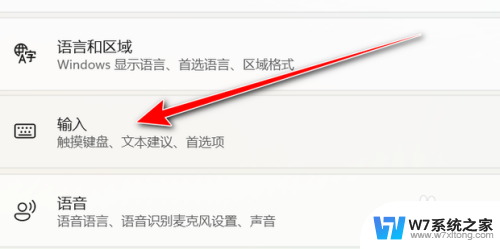
4.点击高级键盘设置。
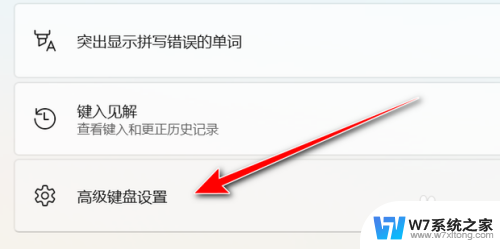
5.勾选使用桌面语言栏即可。
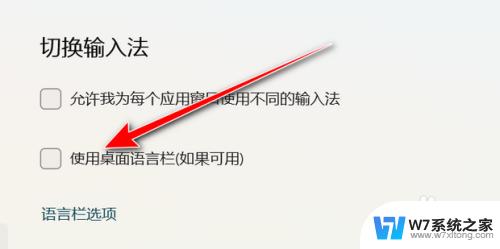
以上是关于如何将Win11输入法从桌面上移至底部的全部内容,如果您遇到了相同的情况,可以按照以上方法来解决。
win11输入法在桌面上面怎么移到下面 win11输入法如何添加到任务栏相关教程
-
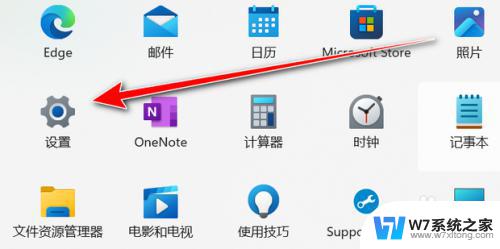 win11怎么让输入法下到栏 Win11输入法如何添加到任务栏
win11怎么让输入法下到栏 Win11输入法如何添加到任务栏2024-02-17
-
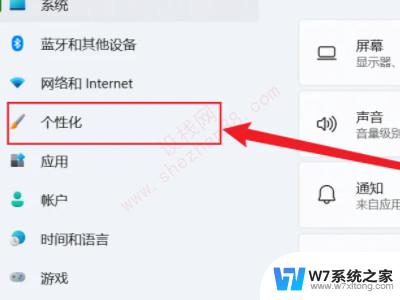 win11如何我的电脑放到桌面 Win11我的电脑图标怎么添加到桌面
win11如何我的电脑放到桌面 Win11我的电脑图标怎么添加到桌面2024-04-27
-
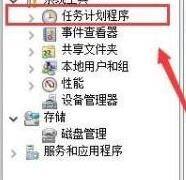 win11下载的输入法怎么启用 Win11如何启用输入法服务
win11下载的输入法怎么启用 Win11如何启用输入法服务2024-03-20
-
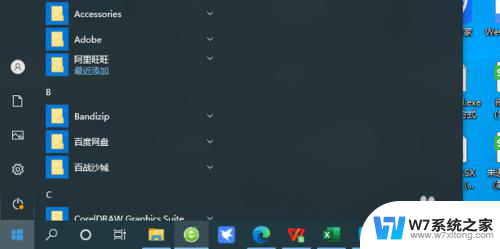 win11怎么添加俄语输入法 电脑如何设置俄语输入法
win11怎么添加俄语输入法 电脑如何设置俄语输入法2024-10-31
- win11藏文输入法怎么添加 Win11怎么配置藏文输入法
- win11怎么隐藏下面的任务栏图标 怎样在Win11中隐藏任务栏
- win11激活码在哪里输入 win11激活码在哪个界面输入
- win11下面任务栏图标调整 如何设置Win11任务栏对齐方式
- win11如何把d盘文件夹放到桌面上 Win11怎么把电脑桌面移动到D盘
- win11把桌面移动到d盘,显示无法移动 Win11如何将桌面文件存储到D盘
- win11关闭通知界面 Win11如何关闭系统通知
- win11怎么把开始为何在左边 Win11开始菜单怎么调整到左边
- 手机投屏win11笔记本电脑怎么设置 手机电脑投屏连接教程
- win11比win10大多少g Win11系统相比Win10占用内存少吗
- windows11wlan不见了 Win11电脑wifi连接图标消失了怎么办
- win11任务栏怎么永不合并 win11任务栏怎么调整不合并
win11系统教程推荐
- 1 电脑麦克风怎么打开win11 Win11麦克风权限开启方法
- 2 win11如何设置文件后缀 win11文件后缀修改方法
- 3 指纹录入失败 win11 荣耀50指纹录入失败怎么办
- 4 win11防火墙拦截 Win11 24H2版内存隔离功能如何开启
- 5 如何关闭win11的防火墙和杀毒软件 win11如何关闭防火墙和杀毒软件
- 6 win11显示 任务栏右边 Win11任务栏靠右对齐的方法
- 7 win11不显示视频预览图 Win11 24H2升级后图片无法打开怎么办
- 8 win11禁止系统隔离危险文件 Win11 24H2版内存隔离功能开启步骤
- 9 win11右键怎么设置多几个选项 Win11右键菜单默认显示更多选项怎么自定义设置
- 10 win11电脑设置共享 Win11文件夹共享设置教程